Brána firewall slouží jako ochrana mezi počítačem a externím prostředím a chrání uživatele před hacknutím do systému nebo neoprávněným přístupem k němu. Microsoft Windows XP Service Pack 2 (SP 2) obsahuje softwarovou (integrovanou) bránu firewall s názvem Windows Firewall. Pokud brána firewall považuje zabezpečení systému za ohrožené, upozorní uživatele.
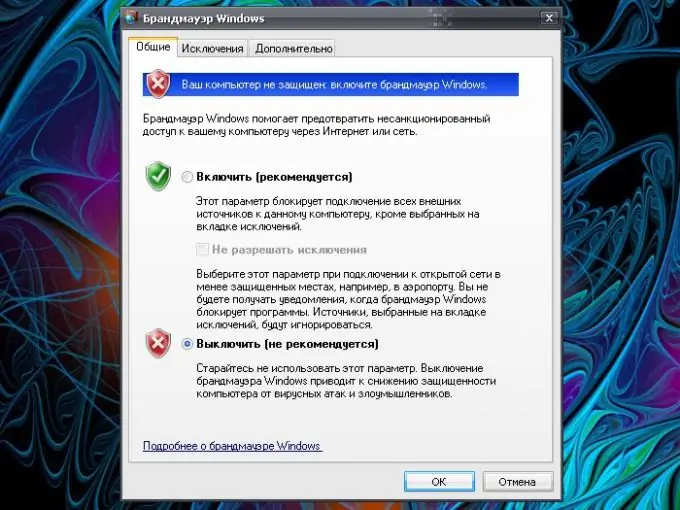
Instrukce
Krok 1
Chcete-li odstranit výstrahu zabezpečení, musíte vypnout bránu firewall. Otevřete okno Centra zabezpečení Windows. Chcete-li to provést, otevřete ovládací panel prostřednictvím nabídky Start. Klikněte levým tlačítkem myši na ikonu „Centrum zabezpečení“.
Krok 2
Toto okno lze vyvolat i jinými způsoby. V nabídce „Start“vyberte část „Programy“a vyhledejte kategorii „Příslušenství“. V podnabídce, která se otevře, vyberte položku „Služba“a v konečné podnabídce klikněte levým tlačítkem myši na položku „Centrum zabezpečení“. Tuto cestu lze také nastavit v adresním řádku složky Dokumenty a nastavení (skupina uživatelů (nebo správce) / Hlavní nabídka / Programy / Příslušenství / Nástroje).
Krok 3
V okně Centrum zabezpečení Windows klepněte levým tlačítkem na ikonu Brána Windows Firewall - otevře se další dialogové okno. Přejděte na kartu „Obecné“a nastavte značku do pole naproti řádku „Zakázat (nedoporučeno)“. Nové parametry se projeví kliknutím na tlačítko OK.
Krok 4
Firewall se neobtěžuje ani v případech, kdy vše funguje správně. Pokud vám například brána firewall stále říká, že databáze jsou zastaralé (což také ohrožuje váš počítač), nemusíte ji vypínat. Stačí zapnout aktualizaci. Chcete-li to provést, v okně Windows Security Center klikněte na ikonu Automatické aktualizace, v dalším okně, které se otevře, nastavte značku do pole Automatické (doporučeno) a klikněte na OK.
Krok 5
Nezapomeňte, že brána Windows Firewall nebyla vytvořena proto, aby otravovala uživatele výstrahami, ale aby byla co nejbezpečnější. Pokud bránu firewall deaktivujete, nainstalujte do počítače antivirový nebo firewallový software.






